瓦罗兰特讲话没声音怎么办 瓦罗兰特语音没声音处理方法
更新时间:2023-10-25 16:32:54作者:runxin
相信很多玩家在电脑上玩瓦罗兰特游戏的时候,也都会和朋友一起组队,因此在游戏过程中就需要通过麦克风来进行语音沟通,可是近日有用户在电脑中玩瓦罗兰特却遇到了语言没声音的情况,对此瓦罗兰特讲话没声音怎么办呢?在文本中小编就给大家分享的瓦罗兰特语音没声音处理方法。
具体方法如下:
方法一
1、首先,按【 Win + i 】组合键,打开Windows 设置,然后点击【声音(音量级别、输出、输入、声音设备)】。
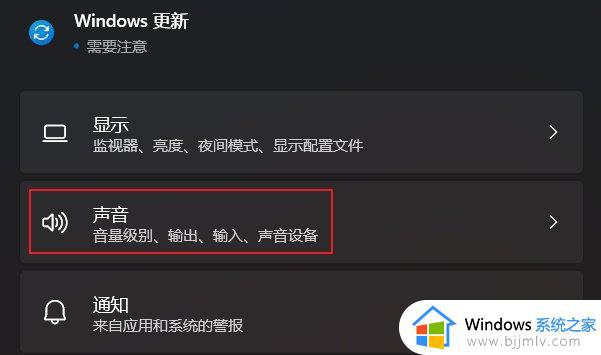
2、高级下,找到并点击【更多声音设置】。
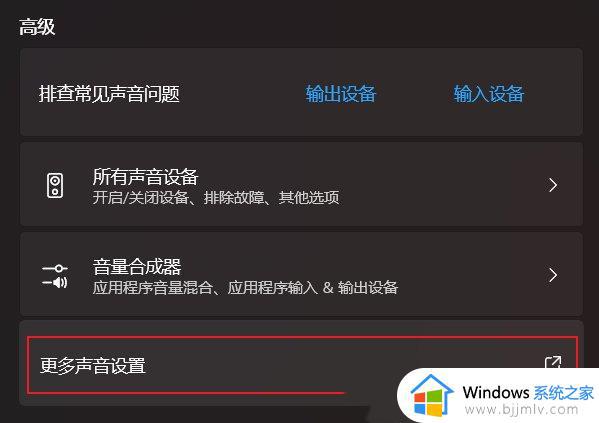
3、声音窗口,双击正在使用的声音设备【扬声器】。
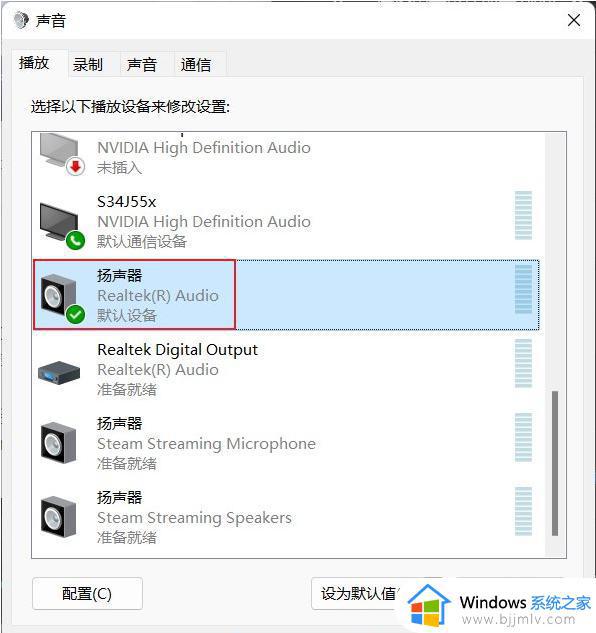
4、扬声器 属性窗口,【高级】选项卡下,取消勾选独占模式下的【允许应用程序独占控制该设备】和信号增强下的【启用音频增强】,确定保存后,再尝试进行游戏,看是否解决问题。
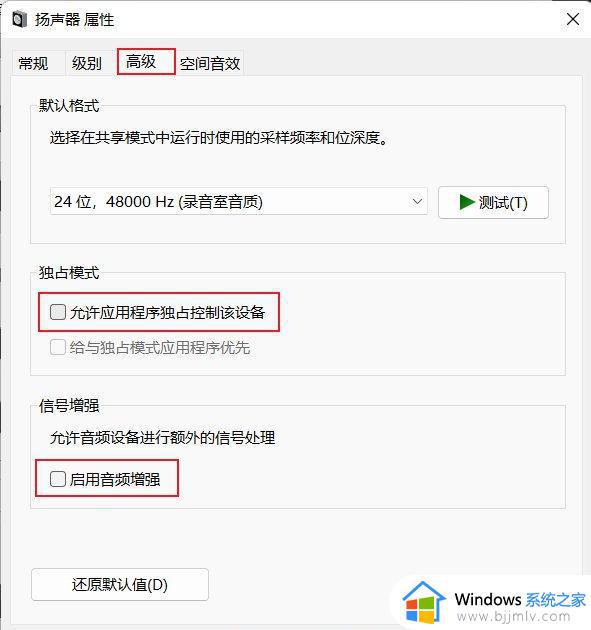
方法二
1、首先,右键点击系统托盘中的【声音图标】,在打开的选项中,选择【声音问题疑难解答】。

2、接着,系统会自动打开疑难解答窗口,检测声音问题,以及给出相应的解答建议。
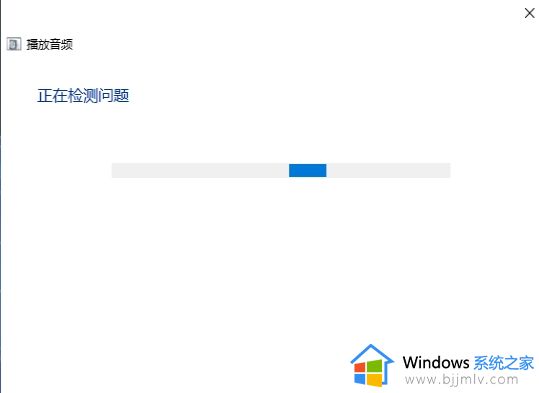
3、如果疑难解答没有检查出相关的声音问题,在详细的检查报告中也没有给出任何修改建议,那只能考虑使用其它方法解决。
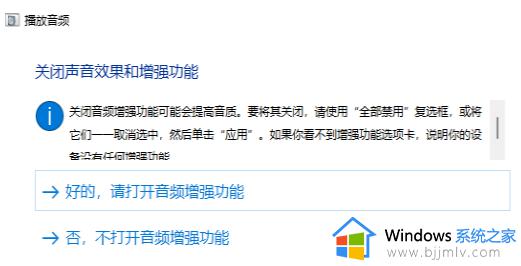
上述就是小编给大家带来的瓦罗兰特语音没声音处理方法了,碰到同样情况的朋友们赶紧参照小编的方法来处理吧,希望本文能够对大家有所帮助。
瓦罗兰特讲话没声音怎么办 瓦罗兰特语音没声音处理方法相关教程
- 瓦罗兰特游戏路径怎么改 瓦罗兰特更改安装路径教程
- 瓦罗兰特怎么加好友 瓦罗兰特加好友方法分享
- 瓦罗兰特下载完打不开怎么办 瓦罗兰特点击启动没反应如何解决
- 瓦罗兰特一进游戏就重启电脑怎么办 瓦罗兰特进游戏就要重启修复方法
- 瓦罗兰特开始游戏错误怎么办 瓦罗兰特进不去游戏错误修复方法
- 蓝牙耳机连不上微信语音通话怎么办 蓝牙耳机连不上微信语音通话没声音如何解决
- 为啥电脑录屏没有声音_电脑录屏时没有声音处理方法
- 电脑麦克风没声音怎么办 电脑麦克风没有声音如何处理
- windows没声音怎么办 windows电脑声音没有了如何处理
- 耳麦插在电脑上说话没声音怎么设置?耳麦插到电脑上说话没声音修复方法
- 惠普新电脑只有c盘没有d盘怎么办 惠普电脑只有一个C盘,如何分D盘
- 惠普电脑无法启动windows怎么办?惠普电脑无法启动系统如何 处理
- host在哪个文件夹里面 电脑hosts文件夹位置介绍
- word目录怎么生成 word目录自动生成步骤
- 惠普键盘win键怎么解锁 惠普键盘win键锁了按什么解锁
- 火绒驱动版本不匹配重启没用怎么办 火绒驱动版本不匹配重启依旧不匹配如何处理
电脑教程推荐
win10系统推荐